
1.用F11漸變拉出背景,勾出杯子的大致輪廓(最好每個部分的輪廓是閉合的的,同時勾出一個就按小鍵盤+復制一個,待會兒用于高光的制作)
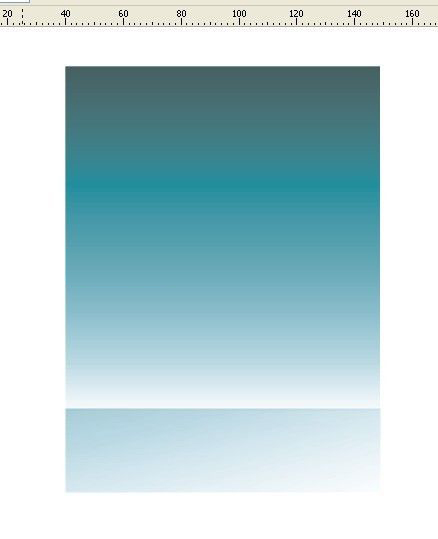
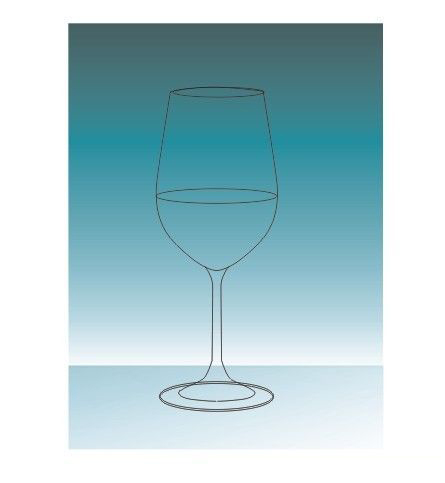
2.接下來就進入正題,怎么樣才能做出玻璃特有質感,我是用的交互式陰影工具,把杯子的輪廓(不要填充,只要線框),預設下拉為:中等發光 參數下圖供參考 羽化方向為:向外 顏色:黑色
依照這方法做出杯子的其它部位
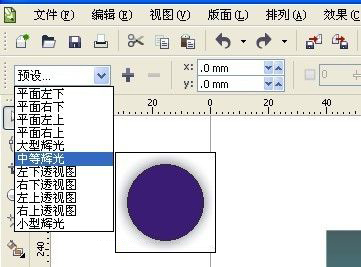
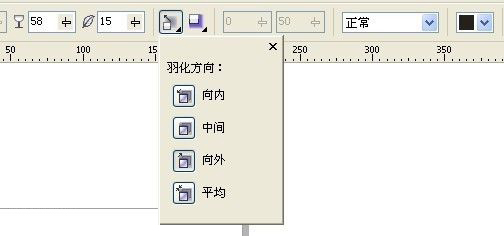
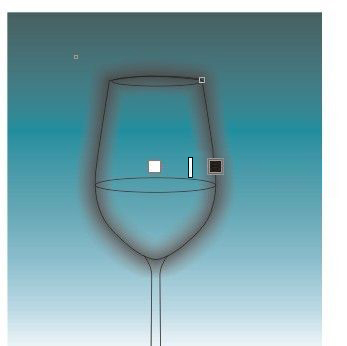
3.陰影做好,拆分陰影圖層 ,然后置入容器得到下圖 (版本不一樣,可能說法不一樣,我用的是14,選中陰影圖層左鍵拖入輪廓,精確裁剪到內部)
這樣玻璃的雛形慢慢的形成
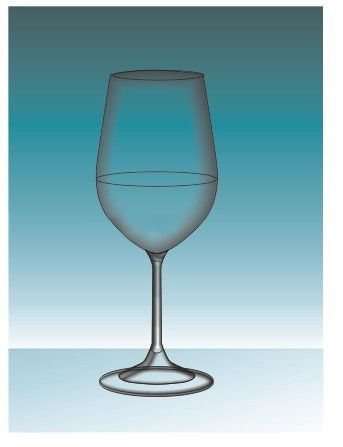
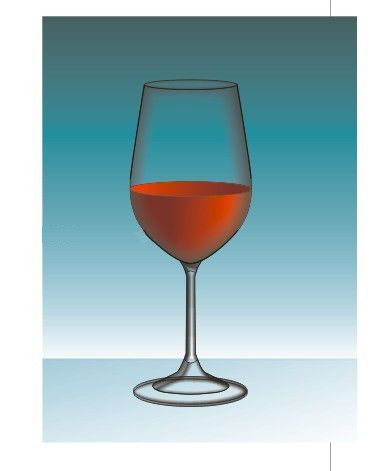
5.高光.剛第一步復制備用的輪廓轉為對象(CTRL SHIFT+Q)高光是點晴之筆,了解美術的人就知道, 這考慮到光源,我畫的是光從右到左的情況,我是第一次畫,可能畫不好,
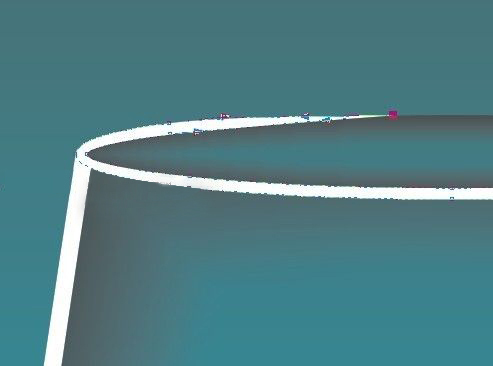
6.最后把亮部主要的高光畫出來,就大致完成了,由于我也是第一次畫,邊畫邊記錄下來的,很多地方不到位。

推薦設計

優秀海報設計精選集(8)海報設計2022-09-23

充滿自然光線!32平米精致裝修設計2022-08-14

親愛的圖書館 | VERSE雜誌版版式設計2022-07-11

生活,就該這麼愛!2022天海報設計2022-06-02
最新文章

corelDRAW x4繪制吉他coreldraw教程2012-12-05

CorelDRAW繪制質感的橙子和coreldraw教程2012-05-09

CorelDraw制作竹編效果coreldraw教程2010-10-10

CorelDraw創建一個鋼制手表coreldraw教程2010-09-18








